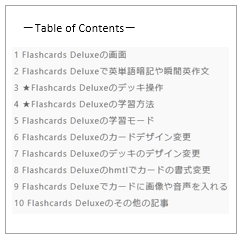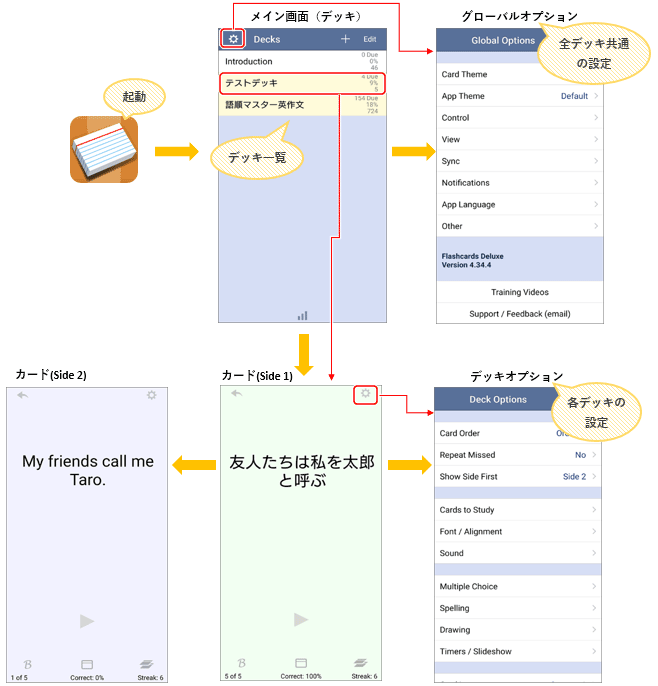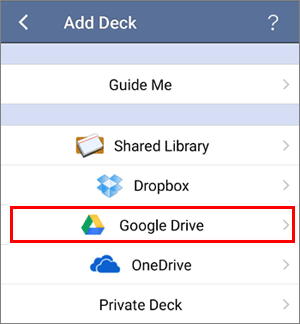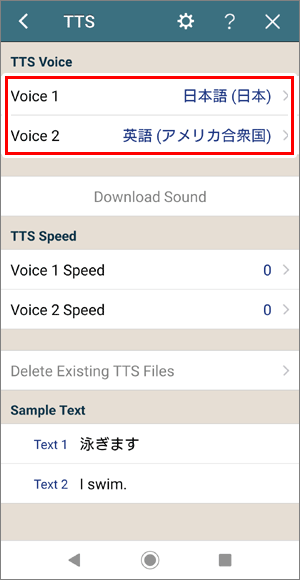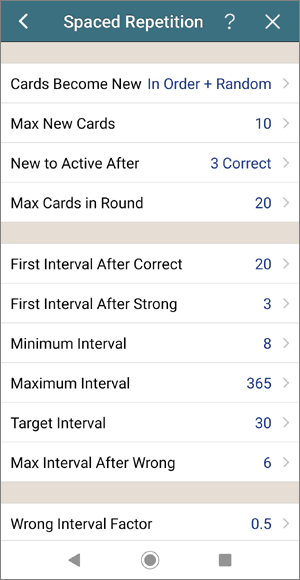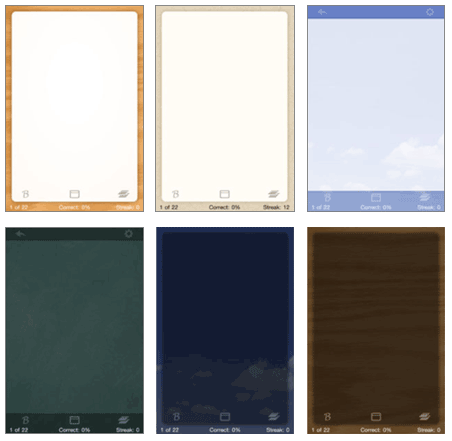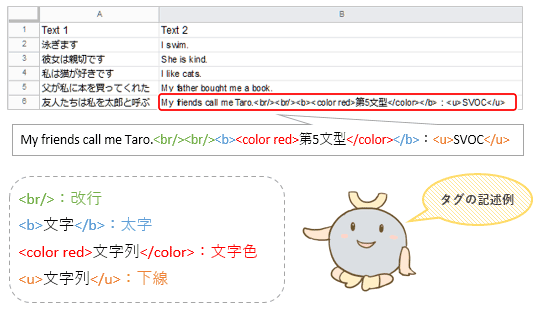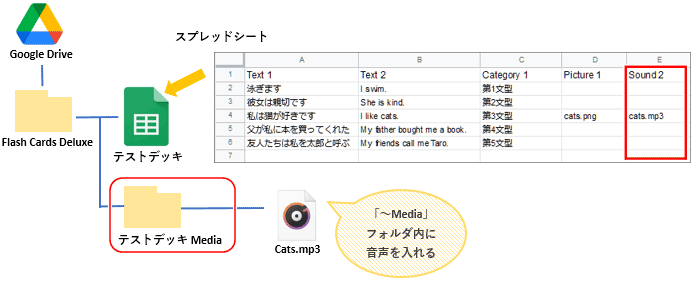[Flashcards Deluxe]のデッキのデザイン変更する
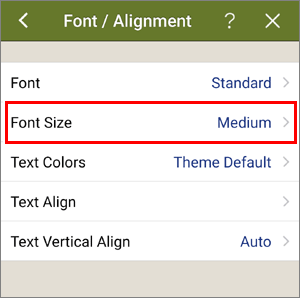
2021/01/15[Flashcards]
Flashcards Deluxeのデッキ毎にフォント、フォントサイズ、フォントの色、文字の配置などの書式を変更することもできます。
デッキ毎の変更なので、一つのデッキに共通の書式が設定されます。
- 目次 -
デッキのフォントを変更する
既定のフォントから「Serif」というフォントに変更してみます。
デッキの書式設定はデッキオプションの「Font/Alignment」から操作します。
- デッキオプションを開く
- 「Font/Alignment」をタップ
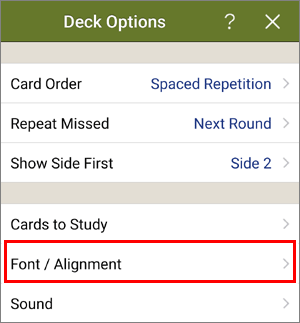
- 「Font」をタップ
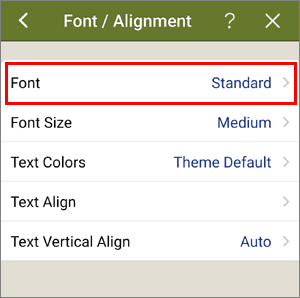
- フォントを変えたいテキストをタップ
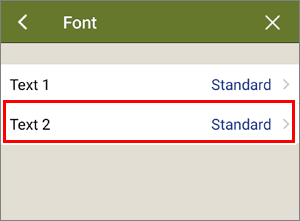
- 「Serif」をタップ
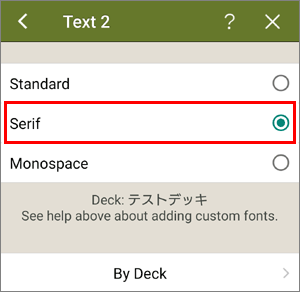
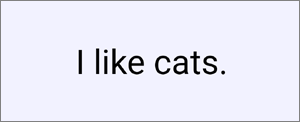 ⇒
⇒ 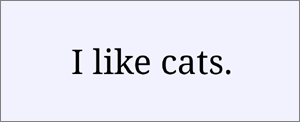
ゴシック風のStandardから明朝風のSerifに変わりました。
デッキのフォントサイズを変更する
既定のフォントサイズ「Medium」を大きい「Large」に変更してみます。
デッキのフォントの変更と同様にデッキオプションの「Font/Alignment」に入ります。
- 「Font Size」をタップ
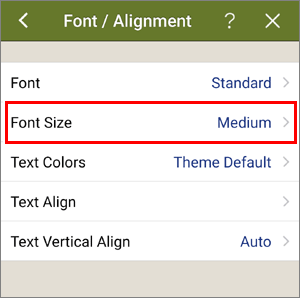
- サイズを変更したいテキストをタップ
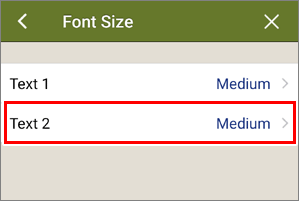
- 「Large」をタップ
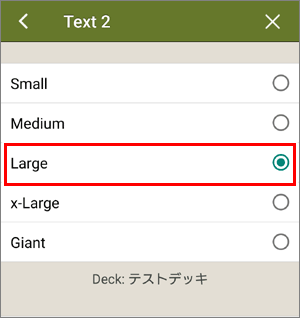
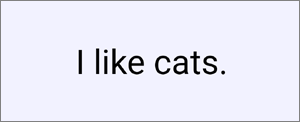 ⇒
⇒ 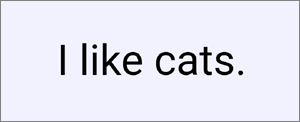
フォントサイズが大きくなりました。
初期設定は「Medium」なので「Small」にすればフォントサイズが小さくなり、「Large」「X-Large」「Giant」に設定すれば大きくなります。
デッキのフォントカラーを変更する
既定のフォントカラーから任意のカラーに変更してみます。
デッキのフォントの変更と同様にデッキオプションの「Font/Alignment」に入ります。
- 「Text Colors」をタップ
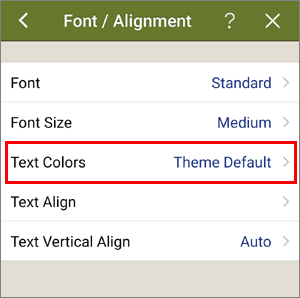
- 「Custom」をタップ
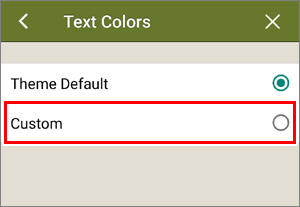
- カラーを変更したいテキストをタップ
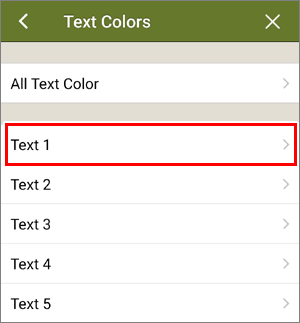
- スライダを調整し色を変更
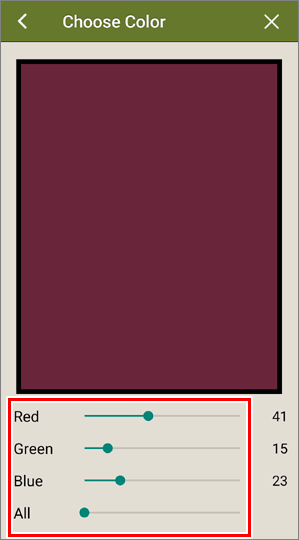
テキストカラーが変わりました。

デッキのテキストの水平方向の配置を変更する
既定の配置から左揃えの「Left」に変更してみます。
デッキの書式設定はデッキオプションの「Font/Alignment」から操作します。
- 「Text Align」をタップ
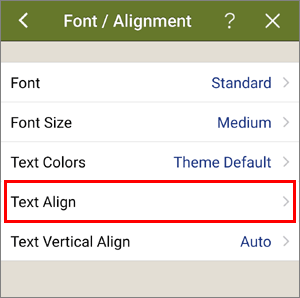
- 配置変更したいテキストをタップ
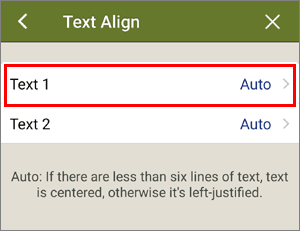
- 「Left」をタップ
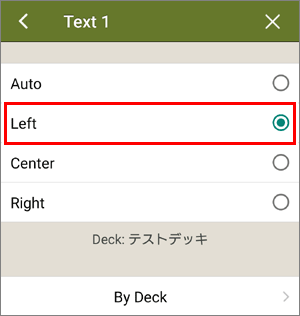
 ⇒
⇒ 
左揃えの配置に変更されました。
デッキのテキストの垂直方向の配置を変更する
既定の配置から上揃えの「Top」に変更してみます。
デッキの書式設定はデッキオプションの「Font/Alignment」から操作します。
- 「Text Vertical Align」をタップ
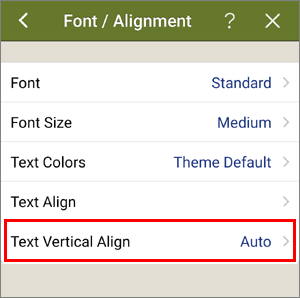
- 「Top」をタップ
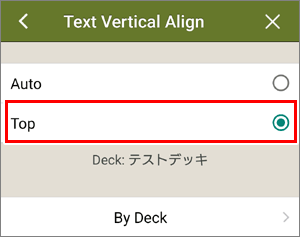
垂直方向のテキストの配置が上に揃いました。
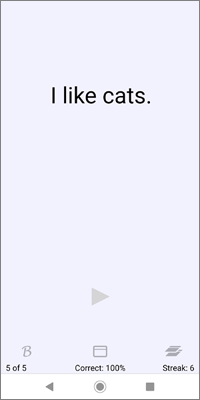 ⇒
⇒ 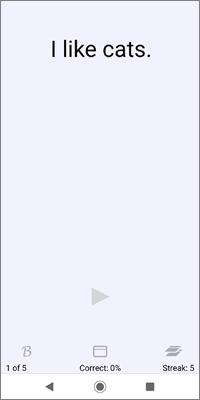
Flashcards Deluxeのその他の記事
その他のFlashcards Deluxeの記事は以下からどうぞ。